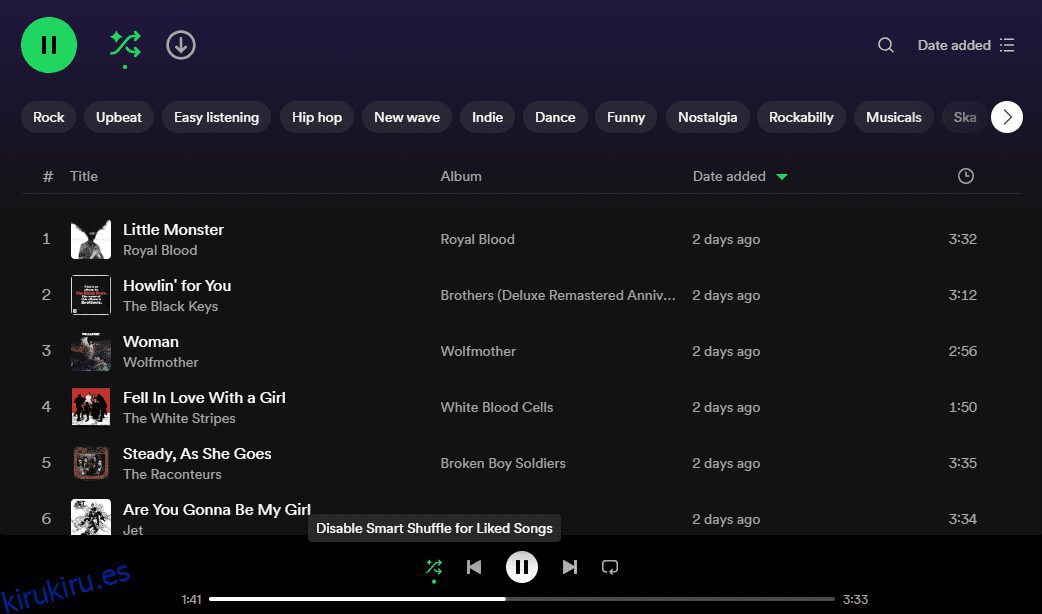Tabla de contenido
Conclusiones clave
- Spotify cuenta con muchas funciones poco conocidas o infrautilizadas que vale la pena explorar.
- Estos incluyen Smart Shuffle, que agrega canciones adicionales a tus listas de reproducción, y un AI DJ, que elimina la tensión de la transmisión.
- También hay funciones prácticas, como la posibilidad de compartir podcasts con marcas de tiempo y configurar temporizadores para dormir cuando los escuchas en la cama.
Desde sus inicios, Spotify ha ganado y perdido muchas funciones. Y aunque es posible que te pierdas algunas de las que Spotify ha abandonado, habrá muchas funciones ocultas de Spotify de las que probablemente nunca hayas oído hablar o con las que no estés familiarizado. Todas estas son funciones útiles de Spotify que deberías utilizar.
1. Habilite Smart Shuffle en las listas de reproducción de Spotify
Todo el mundo sabe que puedes reproducir aleatoriamente listas de reproducción en Spotify, pero ¿sabías que puedes agregar canciones adicionales usando Smart Shuffle? Esta función permite a Spotify reproducir canciones adicionales que cree que encajan en la lista de reproducción, lo que proporciona una manera fácil de descubrir música nueva.
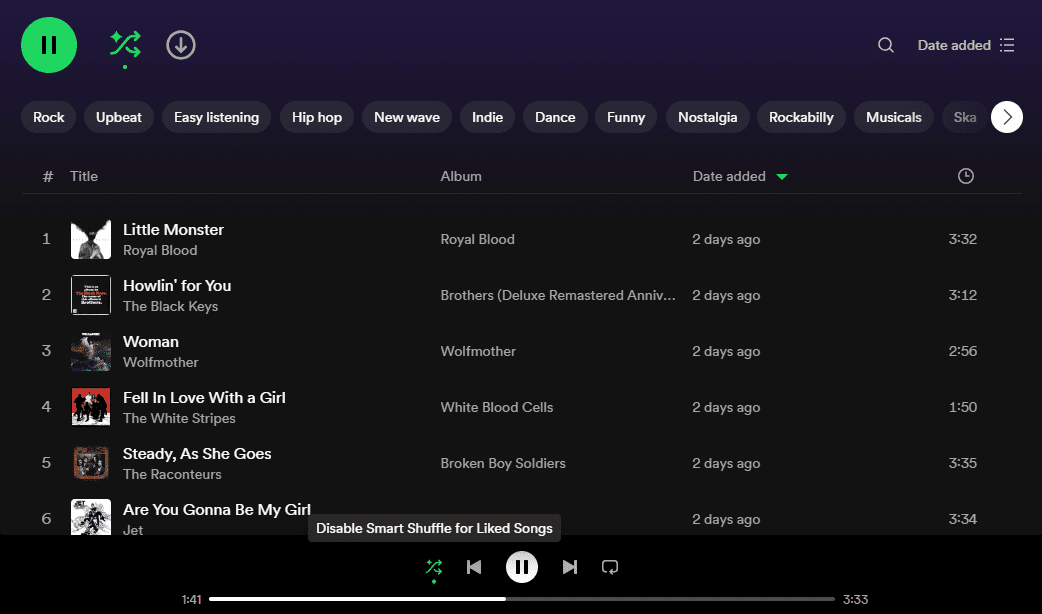
En el escritorio, simplemente haga clic en el botón Shuffle y se le dará la opción de actualizar a Smart Shuffle. Seleccione esa opción y Spotify agregará recomendaciones de canciones a su cola.
En dispositivos móviles, simplemente haga clic dos veces en el botón Mezclar. La primera vez activa la reproducción aleatoria estándar, mientras que la segunda activa la reproducción aleatoria inteligente. Sabrá que ha funcionado cuando recibirá una notificación emergente y el ícono cambiará.
2. Utilice un temporizador para conciliar el sueño en Spotify
Si le gusta quedarse dormido mientras escucha música o podcasts, puede configurar Spotify para que deje de reproducir después de un período específico. El temporizador de apagado de Spotify está disponible para Android e iOS, y puedes configurarlo durante un mínimo de cinco minutos y un máximo de una hora.
Para configurar un temporizador de apagado en Spotify:
Si estás escuchando un podcast y el tiempo aumenta, verás una opción para detenerte en el
Fin del episodio
.
3. Cambia la imagen de portada de tu lista de reproducción
De forma predeterminada, Spotify crea portadas de listas de reproducción utilizando la carátula del álbum de las canciones que has agregado a esas listas de reproducción. Sin embargo, puedes personalizar fácilmente las portadas según lo que quieras. Para obtener mejores resultados, debe utilizar una imagen que mida 300×300 píxeles.
Puedes cambiar la portada de una de tus listas de reproducción en tu computadora o dispositivo móvil.
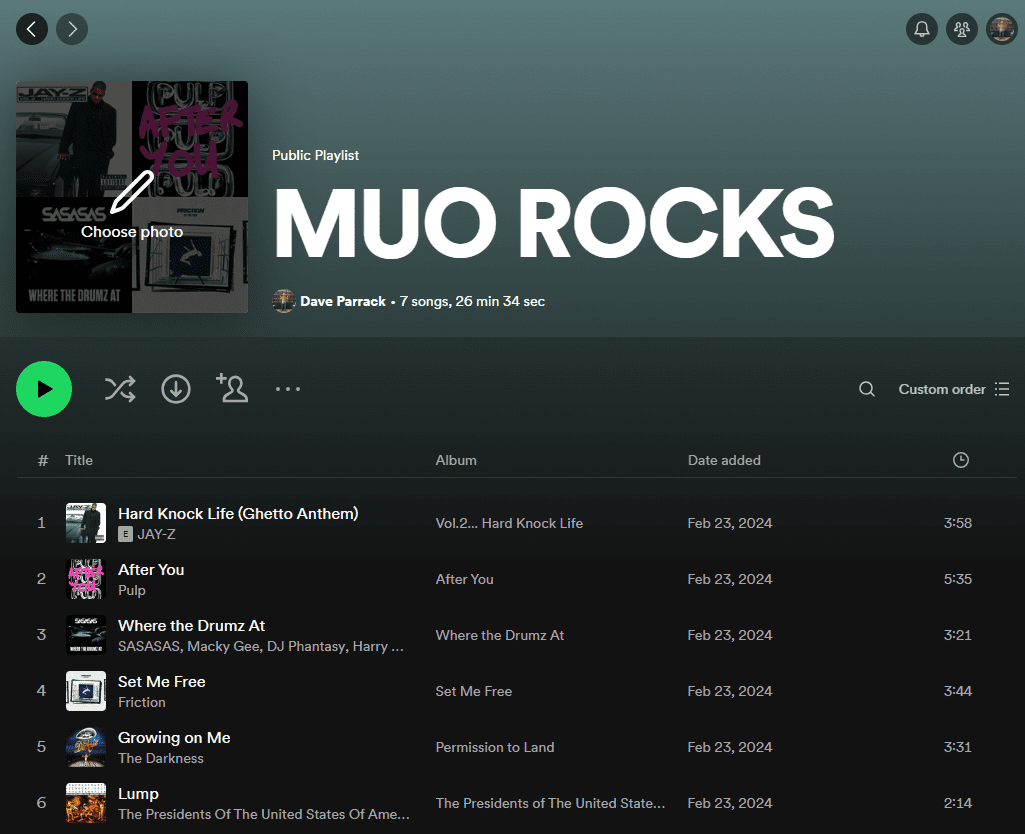
Para cambiar la imagen de tu lista de reproducción en el escritorio, selecciona una de tus listas de reproducción y coloca el mouse sobre la portada. Haga clic en la opción Elegir foto y establezca una nueva imagen de portada.
Para cambiar la imagen de tu lista de reproducción en el móvil, selecciona una de tus listas de reproducción y haz clic en los tres puntos verticales para abrir el menú. Haga clic en Editar lista de reproducción y luego en Cambiar imagen. Puede tomar una foto o elegir una desde su dispositivo.
Solo puedes cambiar la portada de las listas de reproducción que hayas creado tú mismo. No listas de reproducción creadas por otros, incluido el propio Spotify.
4. Habilite Crossfade en Spotify para transiciones más suaves
Quizás recuerdes cómo el audio se desvanecía lentamente en canciones o álbumes más antiguos. Si desea recuperar un poco de nostalgia o simplemente desea transiciones más suaves entre canciones, habilite la función de Spotify llamada Crossfade.
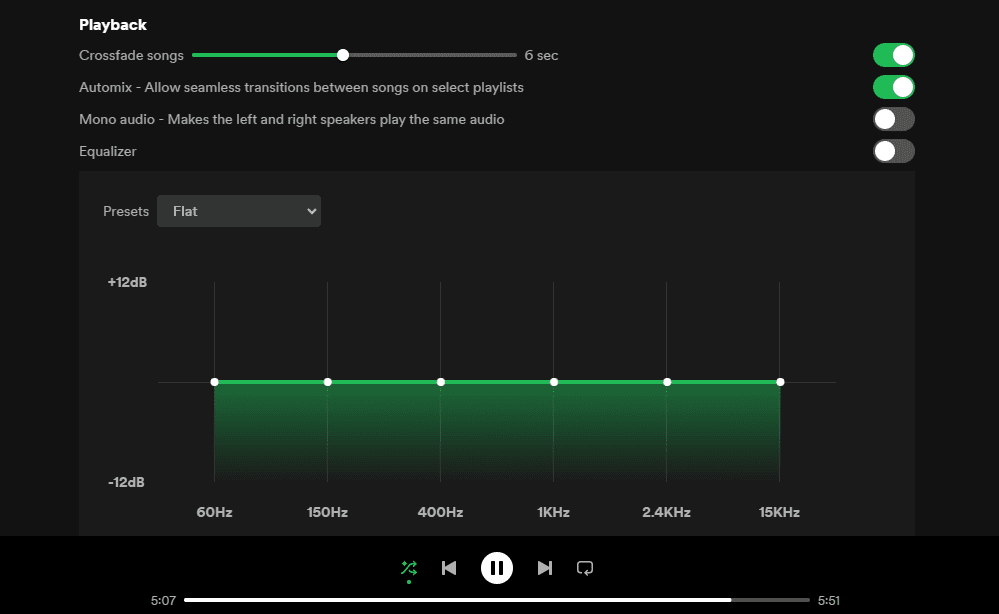
En Spotify para escritorio, haz clic en el icono de tu perfil y selecciona Configuración. Luego, desplácese hacia abajo hasta Reproducción y active Crossfade. Puede configurar el efecto de fundido cruzado entre uno y 12 segundos. Experimente para encontrar el nivel de fundido cruzado adecuado para usted.
Si estás en un dispositivo móvil, todo lo que necesitas hacer es tocar el ícono de Configuración en la esquina superior derecha, seleccionar Reproducción y ajustar Crossfade a lo que deseas.
5. Utilice AI DJ para una nueva experiencia
AI DJ de Spotify incorpora inteligencia artificial a tu experiencia de transmisión de música. Desafortunadamente, todavía no está disponible en todos los territorios, pero vale la pena usarlo si tienes acceso.
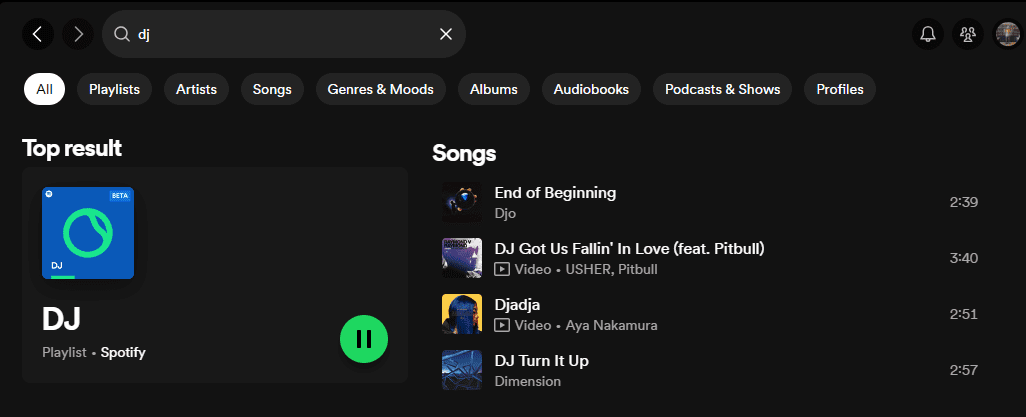
Ya sea en una computadora de escritorio o en un dispositivo móvil, solo necesita buscar la lista de reproducción de DJ y hacer clic en ella. Luego, el AI DJ se presentará y comenzará a reproducir música que cree que te gustará. Si no puede ver al DJ en la pantalla de inicio, simplemente busque «DJ» o «AI DJ» para que aparezca.
6. Crea una lista de reproducción en una botella para el próximo año
Ahora puedes crear una lista de reproducción en una botella que actúa como una cápsula del tiempo de Spotify. Si crea uno ahora, estará disponible para abrirse en un año.
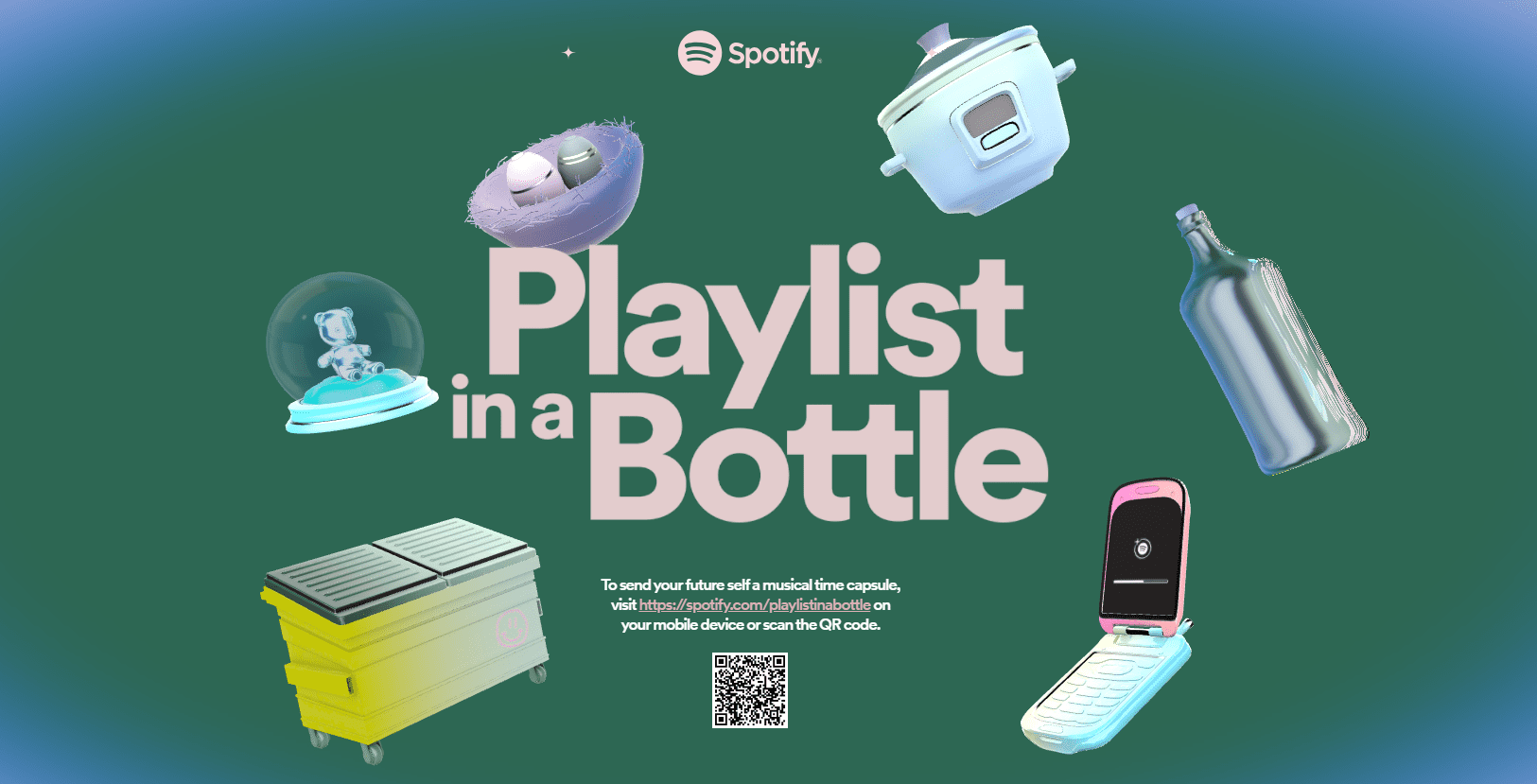
Para comenzar, vaya a Micrositio Lista de reproducción en una botella de Spotify y sigue las instrucciones. Deberá elegir un contenedor para su lista de reproducción y luego responder algunas preguntas para seleccionar qué canciones colocará dentro de él. Entonces sólo tendrás que esperar 12 meses antes de abrirlo.
7. Inicie una sesión privada en Spotify
Puede haber situaciones en las que quieras escuchar música sin que tus amigos vean lo que estás escuchando. Aquí es donde la función de Sesión Privada resulta extremadamente útil.
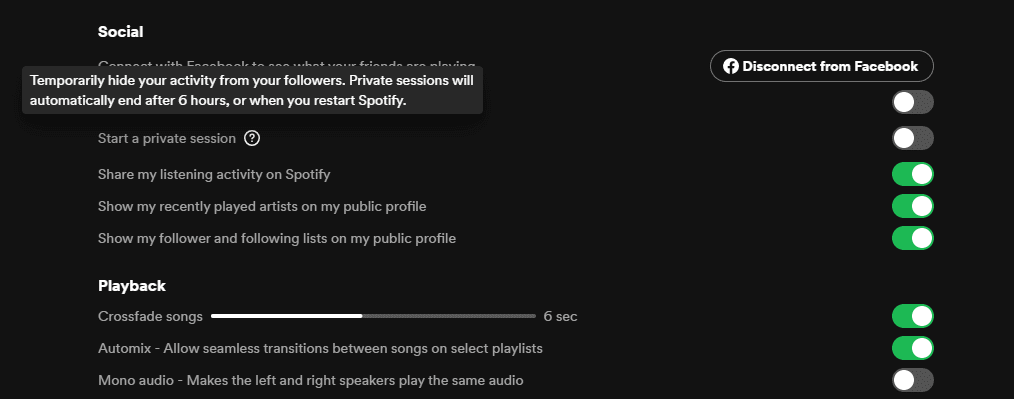
Si estás usando Spotify en tu computadora, dirígete a Perfil >Configuración > Social. Allí, habilite la opción Iniciar una sesión privada para escuchar de forma anónima.
En el móvil, haz clic en tu imagen de perfil > Configuración y privacidad, luego desplázate hacia abajo hasta Privacidad y redes sociales. Haga clic en eso y habilite el control deslizante de Sesión privada.
8. Comparta podcasts con marcas de tiempo
En lugar de compartir un podcast de dos horas y mencionar qué parte te parece interesante, utiliza las marcas de tiempo de Spotify. Pausa el podcast y toca el botón Compartir. Luego, habilite la función Compartir desde encima del resto de las opciones para compartir y envíe el enlace. La función Marca de tiempo está disponible en la aplicación móvil Spotify para Android e iOS.
9. Crea listas de reproducción colaborativas con amigos
¿Estás aburrido de crear listas de reproducción de Spotify tú mismo? Afortunadamente, no es necesario que los crees solo. En su lugar, puedes invitar a colaboradores a una lista de reproducción y crear una con otras personas. Y esta es una característica divertida ya sea que compartas el mismo gusto musical o te gusten géneros muy diferentes.

Ya sea en una computadora de escritorio o en un dispositivo móvil, abre una lista de reproducción (nueva o existente) y haz clic en el contorno de una persona con un signo más al lado. Esto crea un enlace que puedes compartir con otras personas. Y si aceptan la invitación para colaborar, podrán agregar canciones a esa lista de reproducción.
10. Utilice sesiones improvisadas para escuchar en grupo
Si estás en una fiesta u otra reunión social en la que varias personas eligen música, la función Jam Session de Spotify vale su peso en oro. En pocas palabras, permite que varias personas controlen qué música se reproduce y qué música está en cola. Y puedes elegir iniciar un Jam compartiendo un enlace, juntando teléfonos con Bluetooth activado o escaneando un código QR.
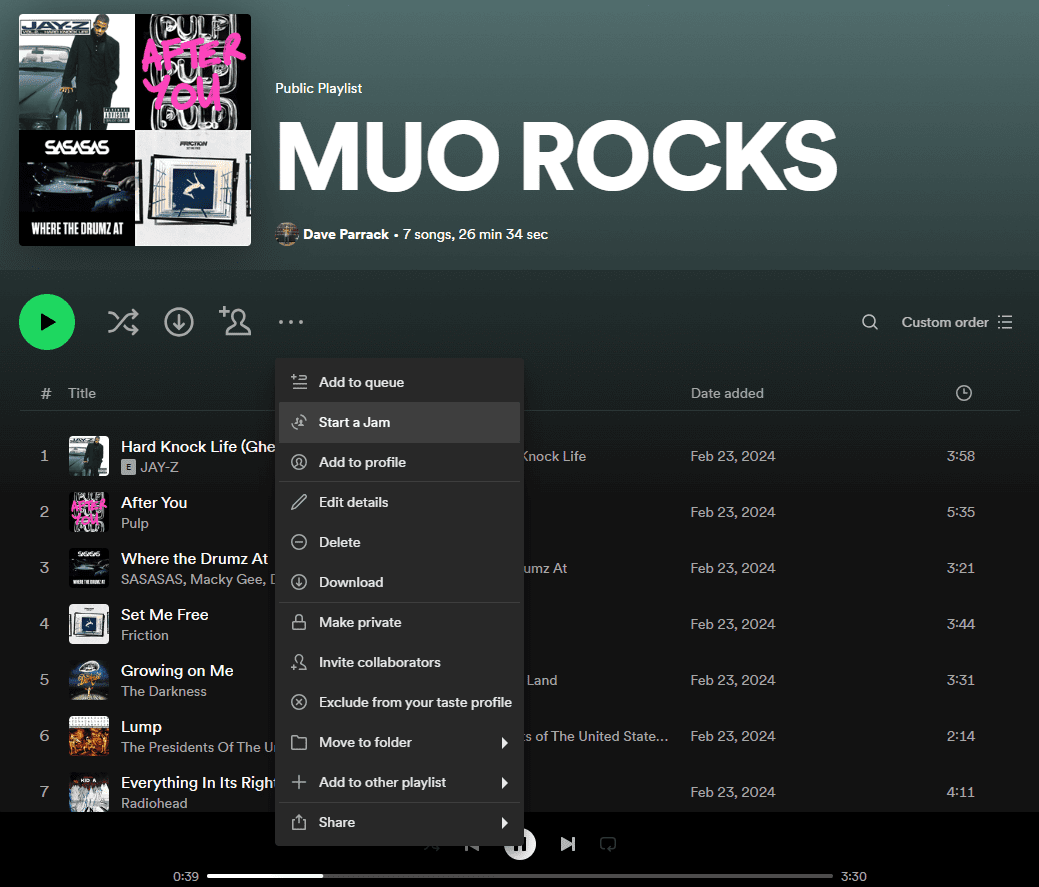
En el escritorio, reproduce una canción o abre una lista de reproducción y luego haz clic en los tres puntos horizontales. Verás la opción Iniciar un Jam y, una vez seleccionada, podrás invitar a amigos a tocar contigo.
En el dispositivo móvil, reproduzca una canción o abra una lista de reproducción, luego haga clic en el ícono Dispositivos en la parte inferior derecha de la pantalla Reproduciendo ahora. Verás la opción Iniciar un Jam y, una vez seleccionada, podrás invitar a amigos a tocar contigo.
Ahora que sabes más sobre algunas de las funciones menos conocidas de Spotify, lo único que te queda por hacer es comprobarlas y ver si mejoran tu experiencia auditiva. Solo tenga en cuenta que algunas de estas funciones solo están disponibles en la aplicación móvil de Spotify y no en la aplicación de escritorio o en el reproductor web.